Haben Sie versehentlich das falsche Foto auf Ihrem iPhone gelöscht? Oder haben Sie vielleicht einen Werksreset Ihres Telefons durchgeführt und nun sind alle Ihre Fotos verschwunden? Wenn Sie sich gerade in dieser Situation befinden, haben wir eine Lösung für Sie.
In diesem Artikel zeigen wir Ihnen sieben Datenwiederherstellungsmethoden, mit denen Sie gelöschte Fotos auf Ihrem iPhone wiederherstellen können.
So finden Sie gelöschte Fotos auf einem iPhone
Standardmäßig speichern iPhones Fotos und Bilder in einer nativen App namens Fotos. Diese Anwendung ist auf allen iPhones vorinstalliert und kann vom Benutzer nicht gelöscht werden, da sie der Hauptort für die Speicherung solcher Daten ist. Außerdem enthält die App verschiedene Ordner, die zur Organisation von allem verwendet werden.
Sie können jedes Foto über die Fotos-App auf Ihrem iPhone suchen. Das ist sehr einfach, weil alle Fotos in der Anwendung nach verschiedenen Kriterien in Ordner gruppiert sind. Wenn Sie sich an zumindest einige Informationen über das gesuchte Foto erinnern, sollten Sie es in Sekundenschnelle finden können.
So suchen Sie Fotos in der Fotos-App auf Ihrem iPhone:
- Überprüfen Sie den Tab “Mediathek”: Hier können Sie Ihre Fotos nach dem Datum anzeigen, an dem sie aufgenommen oder Ihrem Telefon hinzugefügt wurden.
- Durchsuchen Sie die Ordner im Tab “Alben”: Dieser Tab gruppiert alle Ihre Fotos nach Kategorien wie Selfies, Porträts, Screenshots, Importe, animierte, aktuelle Fotos usw.
- Verwenden Sie das Suchtool in der Fotos-App: Tippen Sie auf das Lupensymbol unten rechts in der Anwendung, um ein Foto oder mehrere Fotos mit Schlüsselwörtern zu suchen, die Fotos anzuzeigen, die nach dem Ort gruppiert sind, an dem sie aufgenommen wurden, Fotos mit bestimmten Personen usw. zu sehen.
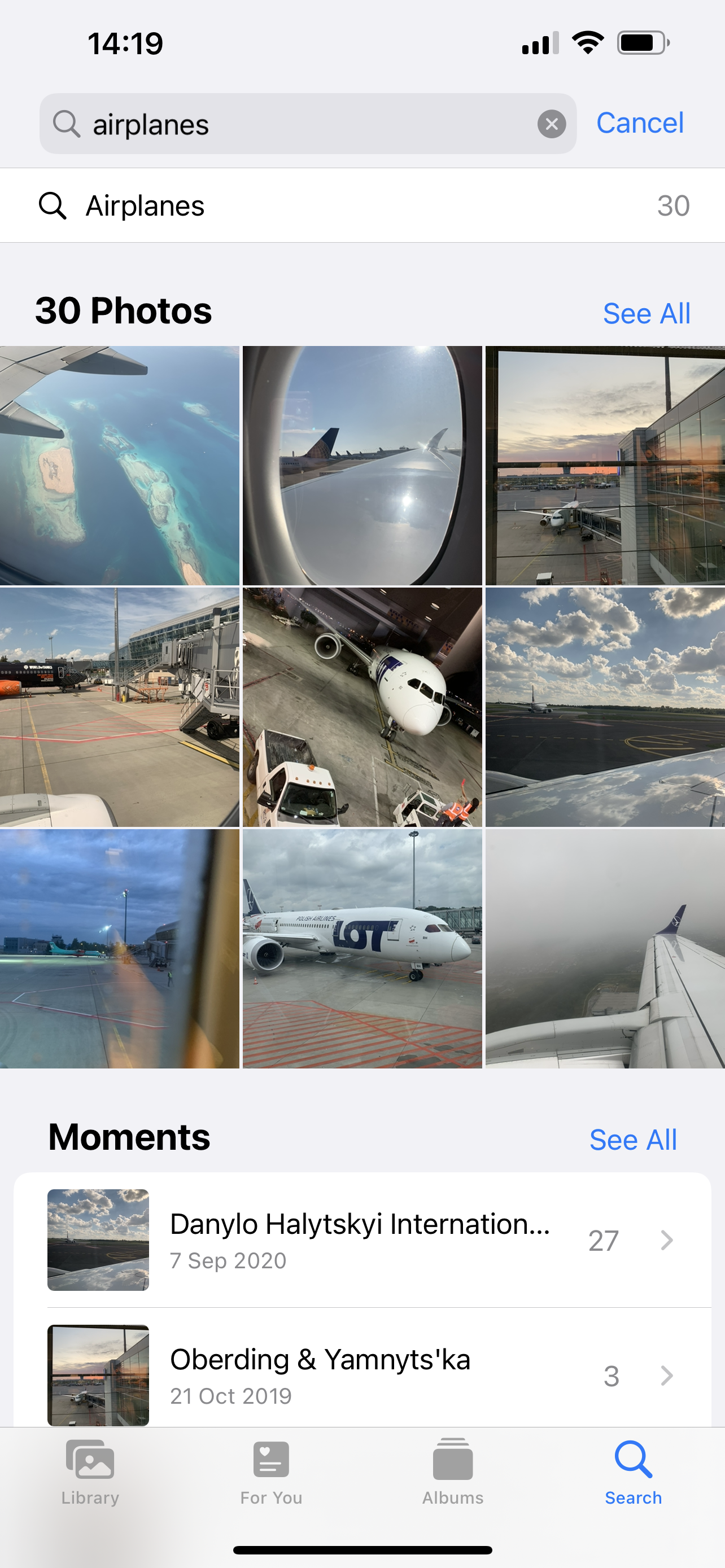
So stellen Sie gelöschte Fotos auf dem iPhone wieder her
Hier sind die sieben effektivsten Datenwiederherstellungslösungen, die Ihnen helfen können, Ihr gelöschtes Foto auf einem iPhone zurückzubringen.
Option 1: Überprüfen Sie den Ordner “Zuletzt gelöscht”
Wenn Sie ein Foto aus der Fotos-App auf Ihrem iPhone löschen, wird es nicht sofort daraus entfernt. Zuerst verschiebt Ihr Telefon es in einen Ordner namens Zuletzt gelöscht innerhalb der Anwendung. Dieser Ordner ermöglicht es Ihnen, gelöschte Fotos auf Ihrem iPhone ohne Backup anzusehen.
Hinweis: Die gelöschten Fotos werden nach Ablauf von 30 Tagen seit dem Hinzufügen zum Ordner manuell aus dem Ordner “Zuletzt gelöscht” gelöscht.
Folgen Sie diesen Schritten, um kürzlich gelöschte Fotos auf Ihrem iPhone zu finden und wiederherzustellen:
- Öffnen Sie die Fotos-App auf Ihrem iPhone.
- Gehen Sie zum Tab Alben.
- Scrollen Sie nach unten, um den Ordner Zuletzt gelöscht zu finden und tippen Sie darauf, um ihn zu öffnen.
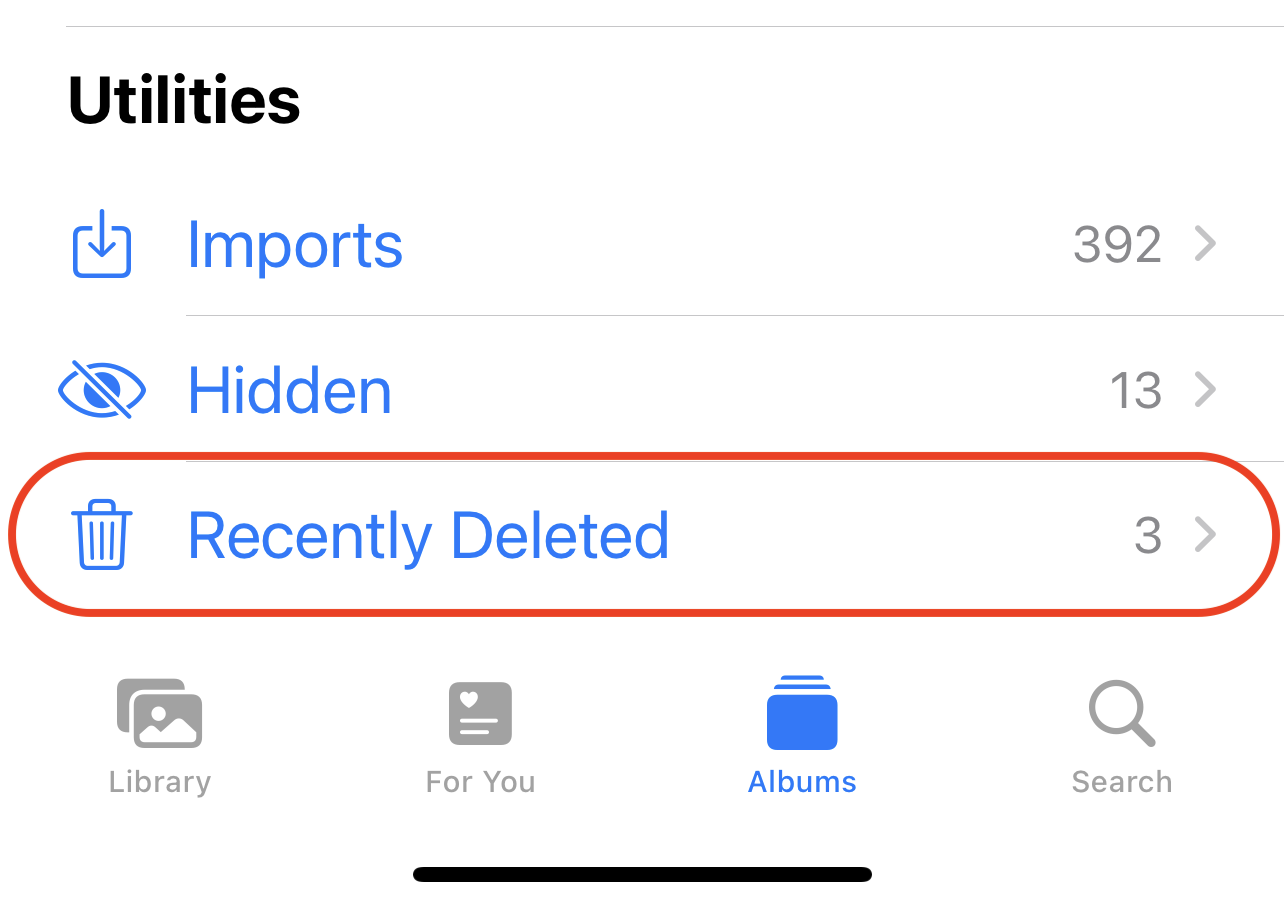
- Tippen Sie auf Auswählen und wählen Sie die Fotos aus, die Sie wiederherstellen möchten.
- Wenn Sie bereit sind, tippen Sie auf Wiederherstellen.
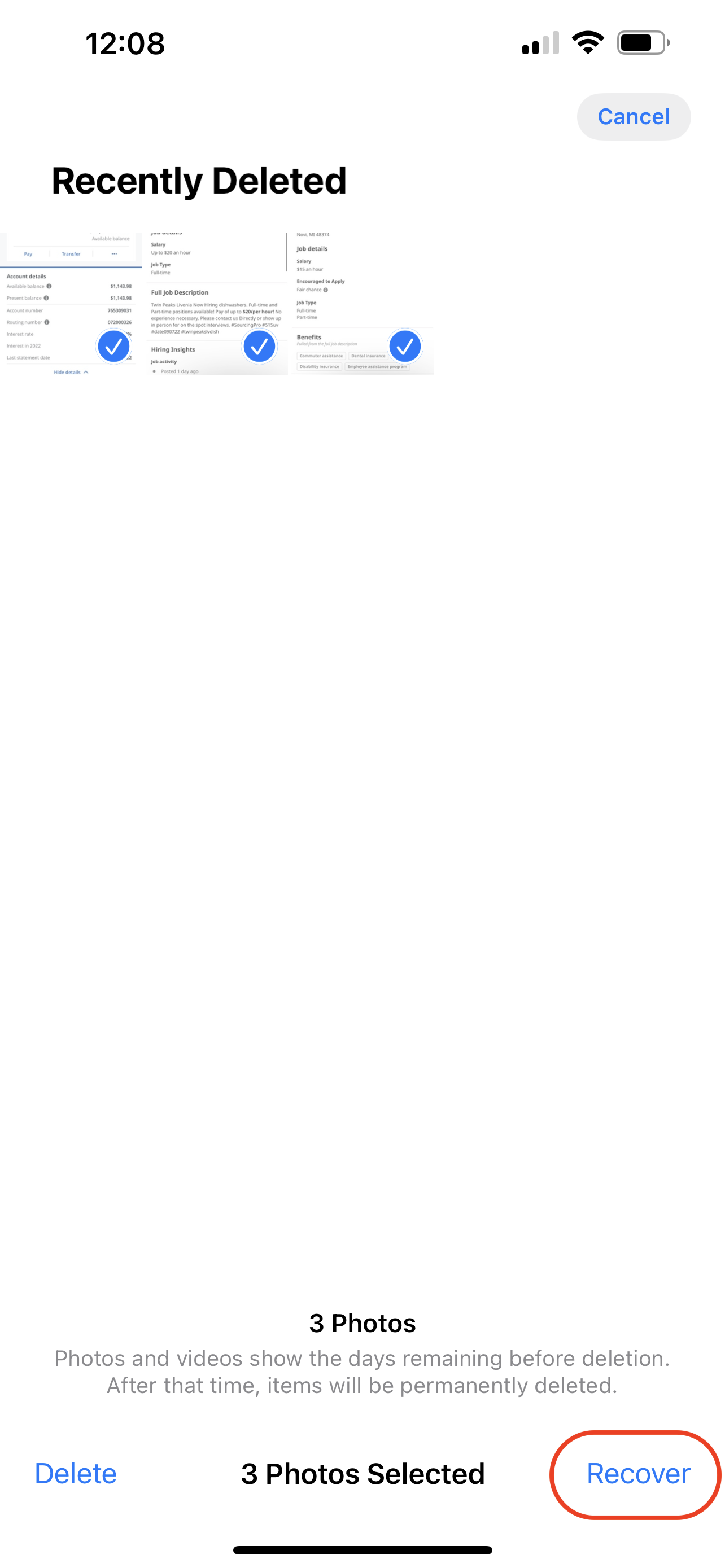
Option 2: Überprüfen der Messenger-Anhänge
Wenn Sie sich daran erinnern, das gesuchte Foto über eine Textnachricht im Messenger oder über eine Social Media-App mit jemandem geteilt zu haben, ist es eine gute Idee, die Anhänge in dieser Anwendung zu überprüfen. Selbst wenn Sie die Fotos von Ihrem iPhone gelöscht haben, können die Medienanhänge immer noch in den App-Caches gespeichert sein und möglicherweise wiederhergestellt werden.
Folgen Sie diesen Schritten, um die Anhänge in der Messenger-App auf Ihrem iPhone zu überprüfen:
- Öffnen Sie die Messenger-App auf Ihrem Handy.
- Wählen Sie die Person aus, der Sie das gesuchte Foto gesendet haben.
- Tippen Sie auf den Namen des Absenders oben auf dem Bildschirm.
- Scrollen Sie nach unten und tippen Sie auf Fotos (sehen Sie sich die Fotos und Videos an, die zwischen Ihnen und der anderen Person geteilt wurden).

- Tippen Sie auf das Teilen-Symbol unten links und wählen Sie Bild speichern, um es zu Ihrer Galerie in der Fotos-App hinzuzufügen.
Option 3: Datenwiederherstellungssoftware verwenden
Wenn das Foto, das Sie gesucht haben, nicht mehr im Ordner “Zuletzt gelöscht” enthalten ist, wäre Ihre beste Option, eine spezialisierte Datenwiederherstellungssoftware zu verwenden, um es zurückzubringen. Aber hier ist der Schlüssel, den Wiederherstellungsprozess so schnell wie möglich zu starten, da Ihr Ziel ist, dass das iOS auf Ihrem Telefon die gelöschten Fotos nicht mit anderen Daten überschreibt.
Es gibt nicht so viele Apps auf dem Markt, um gelöschte Fotos auf dem iPhone wiederherzustellen. Wenn es darum geht, ein Datenwiederherstellungstool in einem solchen Fall zu wählen, empfehlen wir Disk Drill.
Wenden Sie beim Bezahlvorgang einen Gutschein „DD-IOS-30“ an, und Sie erhalten Disk Drill PRO (Mac-Ausgabe) mit einem Rabatt von 30%.
Diese Anwendung ist eine der nicht so vielen, die die Fähigkeit hat, eine Datenwiederherstellung auf einem iPhone durchzuführen. Darüber hinaus kann sie nicht nur Fotos von Ihrem Handy wiederherstellen, sondern auch eine breite Vielfalt anderer Dateitypen (Dokumente, Videos, Notizen, E-Mail-Dateien usw.).
Folgen Sie diesen Schritten, um versehentlich gelöschte Fotos auf dem iPhone mit Disk Drill wiederherzustellen:
- Laden Sie Disk Drill für Mac herunter und installieren Sie es auf Ihrem Computer.
- Verbinden Sie Ihr iPhone mit dem MacBook und entsperren Sie es für die Interaktion.
- Starten Sie Disk Drill und klicken Sie auf den Tab iPhones & iPads in der Seitenleiste links.

- Wählen Sie Ihr iPhone aus der Liste der verbundenen Geräte.
- Klicken Sie auf Nach verlorenen Daten suchen, um den Scan zu starten.

- Klicken Sie auf den Tab Bilder, um ausschließlich Dateien dieses Typs anzuzeigen, oder verwenden Sie das Suchfeld oben rechts, um die Dateiendung oder ein anderes Schlüsselwort für eine genauere Suche einzugeben.
- Klicken Sie auf das Augen-Symbol neben einer Datei, um eine Vorschau anzusehen.
- Setzen Sie ein Häkchen in das Kästchen neben der Datei, die Sie wiederherstellen möchten, und klicken Sie auf den Wiederherstellen-Button, wenn Sie bereit sind.

- Wählen Sie ein bevorzugtes Ziel für die Dateien aus und klicken Sie zur Bestätigung auf OK.
Hinweis: Die kostenlose Version von Disk Drill ermöglicht es nur, die gefundenen Fotos zu betrachten. Um die Fotos mit diesem Tool tatsächlich wiederherzustellen, müssen Sie auf die Pro-Version upgraden.
Option 4: Wiederherstellen von einem iTunes-/Finder-Backup
Es ist möglich, die gelöschten Fotos auf Ihrem iPhone von einem iTunes-Backup wiederherzustellen. Beachten Sie jedoch, dass diese Option nur funktioniert, wenn Sie zuvor iTunes verwendet haben, um Ihr Gerät zu sichern.
Der gesamte Prozess ist ziemlich einfach. Alles, was Sie dafür benötigen, sind Ihr iPhone, ein USB-Kabel und ein Computer, auf dem das iTunes-Backup gespeichert ist. Sie können entweder einen Mac oder einen Windows-basierten Computer verwenden. Wenn Sie bereits versucht haben, die iTunes-App auf Ihrem Mac zu finden, und sie nicht dort ist, machen Sie sich keine Sorgen. Auf Computern mit macOS Catalina und später wurde iTunes durch Finder ersetzt, daher werden Sie diesen stattdessen zur Wiederherstellung der Fotos verwenden. Dennoch sind die Schritte für beide Apps im Grunde die gleichen.
Hinweis: Diese Methode beinhaltet das Wiederherstellen aller Daten auf Ihrem iPhone auf den Stand, wie alles war, als das ausgewählte Backup durchgeführt wurde. Um dies tun zu können, sollte Ihr Mac macOS Catalina oder später ausführen.
Folgen Sie diesen Schritten, um Ihre gelöschten Fotos auf Ihrem iPhone von einem iTunes-Backup wiederherzustellen:
- Öffnen Sie Finder auf Ihrem Mac (klicken Sie auf das erste Icon im Dock).
- Schließen Sie Ihr iPhone mit einem USB-Kabel an den Computer an.
- Klicken Sie im Finder auf der Seitenleiste auf iPhone und wählen Sie Vertrauen. Geben Sie Ihren Telefon-Passcode ein, wenn Sie dazu aufgefordert werden.
- Wählen Sie Ihr iPhone in der Seitenleiste links im Finder aus.
- Klicken Sie auf die Schaltfläche Backup wiederherstellen.

- Wählen Sie die passende Backup-Version aus.
- Geben Sie Ihren Passcode ein, wenn Sie dazu aufgefordert werden, und klicken Sie auf Wiederherstellen.
- Warten Sie, bis der Prozess abgeschlossen ist, und trennen Sie dann Ihr Telefon vom Computer.
Option 5: Von einem iCloud-Backup wiederherstellen
Wenn Sie iCloud verwendet haben, um die Daten auf Ihrem iPhone zu sichern, können Sie möglicherweise eines dieser Backups verwenden, um die gelöschten Fotos wiederherzustellen. Jedoch erfordert dieser Prozess, dass Sie zuerst alle Inhalte von Ihrem iPhone löschen. Um das zu tun, gehen Sie zu Einstellungen > Allgemein > iPhone übertragen oder zurücksetzen und tippen Sie auf Alle Inhalte & Einstellungen löschen. Nachdem Sie Ihr iPhone auf die Werkseinstellungen zurückgesetzt haben, folgen Sie diesen Schritten, um dauerhaft gelöschte Fotos von iCloud wiederherzustellen:
Nachdem Sie Ihr iPhone auf die Werkseinstellungen zurückgesetzt haben, folgen Sie diesen Schritten, um dauerhaft gelöschte Fotos von iCloud wiederherzustellen:
- Schalten Sie Ihr iPhone ein und folgen Sie den Anweisungen zur Einrichtung, bis Sie den Bildschirm Apps & Daten sehen.
- Wählen Sie Aus iCloud-Backup wiederherstellen.
- Verwenden Sie Ihre Apple-ID Anmeldung und das Passwort, um Zugriff auf Ihre iCloud-Backups zu erhalten.
- Wählen Sie eine passende Backup-Version (achten Sie auf deren Daten und Größe).
- Warten Sie, bis die Datenübertragung abgeschlossen ist, und verwenden Sie dann auch Ihre Apple-ID, um Ihre Anwendungen wiederherzustellen.
Option 6: Wiederherstellung aus anderen Online-Cloud-Speichern
Viele iPhone-Nutzer wählen aus, nur ausgewählte Fotos in der Cloud zu sichern. Für diesen Zweck benutzen sie normalerweise Online-Cloud-Speicher wie Dropbox, Google Drive, Amazon Photos, OneDrive usw.
Wenn Sie das auch mit den Fotos von Ihrem iPhone gemacht haben, können Sie ein gelöschtes Foto ganz einfach wiederherstellen, indem Sie sich bei Ihrem Cloud-Speicher-Konto anmelden. Hier ist zum Beispiel, wie Sie ein Foto aus Google Drive wiederherstellen:
- Öffnen Sie entweder die Google Drive-App auf Ihrem iPhone oder gehen Sie mit dem Browser zu drive.google.com
- Melden Sie sich bei Ihrem Google-Konto an.
- Suchen Sie entweder mit dem Suchfeld oben nach dem benötigten Foto oder scrollen Sie manuell durch die Dateien, um das gesuchte zu finden.

- Um ein Foto auf Ihr iPhone zu speichern, tippen Sie auf die drei Punkte neben der Datei und wählen Sie Öffnen in (wählen Sie dann aus, wo Sie das Foto speichern möchten).
Das war’s! Jetzt gehen Sie einfach zur App oder zum Ort, an den das Foto gespeichert wurde, um es anzusehen.
Option 7: Hilfe von einem Datenrettungsdienst bekommen
Gibt es sonst noch etwas, das Sie versuchen können, um gelöschte Fotos auf Ihrem iPhone wiederherzustellen? Glücklicherweise gibt es noch eine weitere effektive Lösung, nämlich die Hilfe von Profis in Anspruch zu nehmen. Wenn die oben genannten Optionen in Ihrer Situation nicht wirksam waren, ist Ihre letzte Chance, sich an ein Datenrettungszentrum zu wenden.
CleverFiles Data Recovery Center ist eines der Labore, die Sie ausprobieren können. Sie bieten ihren Kunden viele nette Vorteile, wie zum Beispiel kostenlose Bewertungen der Geräte, die einen Datenverlust erlitten haben, eine Keine-Daten-keine-Kosten-Richtlinie und eine beeindruckende Erfolgsquote. Wenn Sie sich für dieses Zentrum entscheiden, rufen Sie sie an und die Datenrettungsspezialisten werden Sie durch die nächsten Schritte führen.
Fotos auf dem iPhone sichern
Wenn es darum geht, gelöschte Fotos von einem iPhone wiederherzustellen, haben Sie die größten Erfolgschancen, wenn Sie Ihr Telefon regelmäßig vor dem Datenverlust gesichert haben. Daher ist es eine gute Idee, das automatische Sichern Ihrer Daten einzurichten, um immer eine schnelle und wirksame Lösung zu haben, falls Sie jemals das falsche Foto oder Video auf Ihrem iPhone löschen.
Der sicherste Weg, Ihr iPhone zu sichern, ist mit Hilfe von iCloud. Wenn Sie das machen möchten, folgen Sie diesen Schritten, um automatische iCloud-Backups auf Ihrem iPhone einzurichten:
- Öffne die Einstellungen-App auf deinem iPhone.
- Tippe oben im Menü auf deinen Namen.

- Gehe zu iCloud > iCloud-Backup.
- Aktiviere iCloud-Backup, um automatische Backups einzuschalten (um sofort ein manuelles Backup durchzuführen, tippe auf Jetzt sichern).

Leider ist iCloud nicht komplett kostenlos. Wenn du eine Möglichkeit suchst, die Daten deines iPhones ohne Kosten zu sichern, kannst du deinen Computer dafür verwenden (nutze entweder Finder oder iTunes für deine Backups).
Fazit
Denke daran, dass Zeit sehr wichtig ist, wenn es um den Umgang mit gelöschten Fotos auf deinem iPhone geht. Deshalb solltest du für die besten Ergebnisse den Wiederherstellungsprozess der Fotos auf deinem Handy so schnell wie möglich beginnen. Egal, ob du Software zur Wiederherstellung der Fotos verwendest, ein Computer- oder Cloud-Backup benutzt oder dein iPhone an ein Datenwiederherstellungslabor schickst, je schneller du handelst, desto größer sind die Chancen, die gelöschten Daten wiederherzustellen.
FAQs
Es ist möglich, eine Löschung eines Fotos auf Ihrem iPhone rückgängig zu machen. Das funktioniert jedoch nur, wenn das gelöschte Foto noch nicht aus dem Ordner “Zuletzt gelöscht” in der Fotos-App entfernt wurde. Um kürzlich gelöschte Fotos auf einem iPhone wiederherzustellen, befolgen Sie diese Schritte:
- Gehen Sie zu Fotos > Alben > Zuletzt gelöscht.
- Wählen Sie “Auswählen” und tippen Sie auf das Foto, das Sie wiederherstellen möchten.
- Tippen Sie auf “Wiederherstellen”, um das Foto in die Fotos-App zurückzulegen.
Wenn Sie gelöschte Fotos auf einem iPhone ohne die Verwendung eines Computers wiederherstellen möchten, wäre Ihre einzige Lösung die Verwendung von iCloud. Leider funktioniert das jedoch nur, wenn Sie die Daten auf Ihrem iPhone bereits vor dem Datenverlust mit iCloud gesichert haben.
Die beste Methode, um gelöschte Fotos auf einem iPhone 11 wiederherzustellen, ist mit Hilfe eines spezialisierten Datenwiederherstellungstools wie Disk Drill. Hier ist, was Sie tun sollten:
- Laden Sie Disk Drill auf Ihren Mac herunter und installieren Sie es.
- Verbinden Sie Ihr iPhone über ein USB-Kabel mit dem Computer.
- Entsperren Sie Ihr Telefon, um mit dem Mac zu interagieren.
- Starten Sie Disk Drill und wählen Sie im linken Seitenbereich “iPhones & iPads” aus.
- Wählen Sie Ihr iPhone aus der Geräteliste aus und klicken Sie auf die Schaltfläche “Nach verlorenen Daten suchen”.
- Wählen Sie die Dateien aus, die Sie wiederherstellen möchten, und klicken Sie auf die Schaltfläche “Wiederherstellen”.
- Wählen Sie ein bevorzugtes Ziel für die wiederhergestellten Dateien und klicken Sie auf “OK”, um zu bestätigen.




